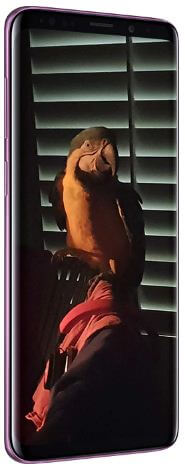Cómo bloquear aplicaciones en Galaxy S9 y Galaxy S9 Plus
Aquí se explica cómo bloquear aplicaciones en Galaxy S9 y GalaxyS9 plus. No puede necesitar descargar una aplicación de terceros para bloquear u ocultar aplicaciones en Samsung S9 y S9 plus. Samsung Galaxy S9 tiene varias características increíbles, como AR Emoji, video en cámara superlenta, potenciador de video y más.
Puede utilizar esta función de la aplicación de bloqueo Galaxy S9 siprotege los datos importantes de su aplicación o restringe a los niños para que abran YouTube u otras aplicaciones innecesarias. Simplemente bloquee esa aplicación si no desea utilizarla con sus amigos u otra persona. Para volver a usar la aplicación, desbloquee la aplicación en el dispositivo Galaxy S9. Consulte a continuación el proceso completo para desbloquear o bloquear aplicaciones en galaxy S9 y Galaxy S9 Plus.
Puede que te guste esto:
- Cómo ocultar aplicaciones en Samsung Galaxy S9 y S9 Plus
- Las mejores aplicaciones de pantalla de bloqueo de Android
- Cómo configurar o cambiar aplicaciones predeterminadas en Samsung S9 y S9 Plus
- Cómo bloquear aplicaciones en Samsung Galaxy S10 Plus, S10e, S9 (Plus), S8 (Plus)
Cómo bloquear o desbloquear aplicaciones en Galaxy S9 Plus y Galaxy S9

Bloquear aplicaciones en Galaxy S9 Plus con aplicaciones de terceros
Necesita descargar una aplicación de terceros en sus dispositivos Samsung Galaxy para bloquear la aplicación.
Paso 1: Descargar el casillero de aplicaciones e instálela en sus dispositivos Samsung Galaxy.
Paso 2: Ahora, abra la aplicación, ingrese la contraseña o seguridad que desea usar para desbloquear la aplicación cada vez que desee abrir
Aquí vea la lista de aplicaciones instaladas en su dispositivo.
Paso 4: Activar Aplicación desea bloquear la aplicación desde su dispositivo.
Bloquear aplicaciones individuales usando aplicaciones recientes en Samsung S9 +
Paso 1: Toque el Aplicaciones recientes en la parte inferior izquierda de su S9 y S9 plus.
Paso 2: Toque en Tres puntos verticales en la esquina superior derecha.
Aquí puede ver las aplicaciones de bloqueo, la vista de lista, la configuración y la configuración de contactos con nosotros.
Paso 3: Seleccione bloquear aplicaciones.
Ahora muestre el icono de candado en la lista de todas las aplicaciones recientes en sus dispositivos Galaxy.
Paso 4: Toque el icono de candado de la aplicación quieres bloquear.
Paso 5: Toque en Hecho en la esquina superior derecha.
Ahora abre la aplicación que puedes bloquear, puedes ver abrir la aplicación pero no puedes ver nada en la aplicación.
Desbloquear aplicación en Samsung Galaxy S9 Plus y S9
Paso 1: Abre el aplicaciones recientes lista en sus dispositivos Samsung.
Paso 2: Toque el icono de desbloqueo de la aplicación.
Puede ver este mensaje en la pantalla: Aplicación desbloqueada.
Si desea mostrar / ocultar la notificación de aplicaciones en la pantalla de bloqueo en Galaxy S9 y S9 plus, siga los pasos a continuación.
Cómo mostrar u ocultar la notificación de la aplicación en la pantalla de bloqueo Galaxy S9 y S9 plus
Paso 1: Ir ajustes en su Samsung S9 y S9 plus.
Paso 2: Toque en Pantalla de bloqueo y seguridad.
Paso 3: Toque en notificaciones.
Paso 4: Toque el bloquear pantalla.
Paso 5: Seleccionar de mostrar contenido en la pantalla de bloqueo/ocultar contenido confidencial de notificaciones / no mostrar notificaciones en absoluto.
Y eso es.Esperamos que esto deje en claro cómo bloquear aplicaciones en galaxy S9 y galaxy S9 Plus Oreo. Si tiene algún tipo de problema, infórmenos en el cuadro de comentarios a continuación. Responderemos lo antes posible. Manténgase conectado con nosotros para conocer los últimos consejos de S9 y S9 plus.